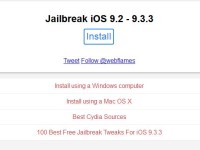随着技术的不断进步,电脑已经成为人们生活中必不可少的工具之一。然而,在使用win10系统的电脑时,有时会出现无限蓝屏重启的问题,给用户带来诸多困扰。本文将详细介绍如何解决win10电脑无限蓝屏重启的问题,帮助用户快速恢复正常使用。
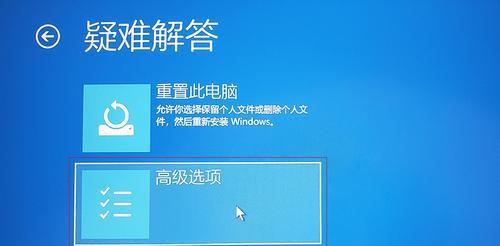
检查硬件连接是否松动
1.检查电源线是否牢固连接,确保电源稳定供电。
2.检查内存条是否插好,可以尝试重新插拔并清理插槽。
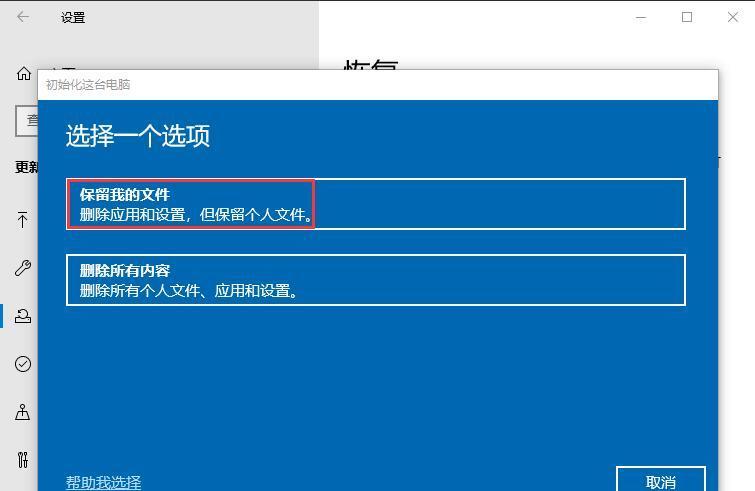
3.检查硬盘连接线是否松动,如果有需要,可以更换连接线。
排除软件冲突
1.进入安全模式,按下Win+R组合键打开运行窗口,输入“msconfig”,点击确定。
2.在系统配置窗口中,选择“服务”选项卡,勾选“隐藏所有Microsoft服务”,点击“禁用全部”按钮。
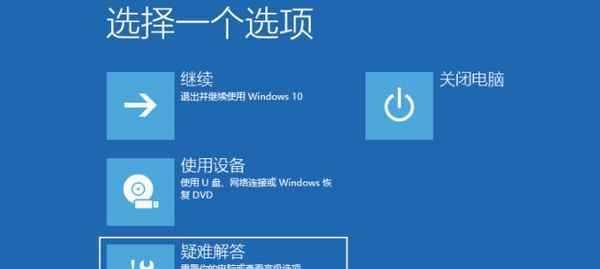
3.在“启动”选项卡中,点击“打开任务管理器”,禁用所有启动项。
4.重启电脑,查看是否还存在蓝屏重启问题。
更新驱动程序
1.在桌面上右键点击“此电脑”,选择“管理”。
2.在计算机管理窗口中,选择“设备管理器”。
3.逐一展开各个设备类别,找到有黄色感叹号的设备。
4.右键点击设备,选择“更新驱动程序”,选择自动更新或手动下载最新驱动。
运行系统文件检查工具
1.按下Win+X组合键,选择“命令提示符(管理员)”。
2.在命令提示符窗口中,输入“sfc/scannow”并按下回车键。
3.等待系统文件检查工具完成扫描和修复过程。
4.重启电脑,查看问题是否得到解决。
卸载最近安装的软件
1.按下Win+X组合键,选择“应用和功能”。
2.在应用和功能窗口中,找到最近安装的软件,右键点击选择“卸载”。
3.按照卸载程序的提示,完成软件卸载。
4.重启电脑,观察是否还会出现无限蓝屏重启问题。
重置系统
1.按下Win+I组合键,打开设置窗口。
2.在设置窗口中,选择“更新和安全”,然后选择“恢复”。
3.在恢复窗口中,点击“开始”按钮,选择“保留我的文件”或“全部删除”,然后点击“下一步”。
4.点击“重置”按钮,等待系统恢复出厂设置。
5.重启电脑,检查问题是否解决。
联系技术支持
如果以上方法都无法解决问题,建议联系相关技术支持寻求进一步帮助。
win10电脑无限蓝屏重启问题对用户的正常使用造成了很大的困扰,但通过本文介绍的一系列解决方法,用户可以轻松解决这个问题。在遇到无限蓝屏重启时,用户可以从检查硬件连接、排除软件冲突、更新驱动程序、运行系统文件检查工具、卸载最近安装的软件、重置系统等多个方面入手,一步步排查并解决问题。如果仍然无法解决,可以寻求技术支持的帮助。希望本文对用户解决win10电脑无限蓝屏重启问题有所帮助。